Vous devriez normalement pouvoir personnaliser les paramètres de votre ensemble MK700 dans le logiciel pour claviers et souris Logitech (SetPoint). Toutefois, si ces onglets ne sont pas disponibles, il vous faudra réinstaller SetPoint.
SetPoint avec les onglets Ma souris et Mon clavier

SetPoint sans les onglets Ma souris et Mon clavier
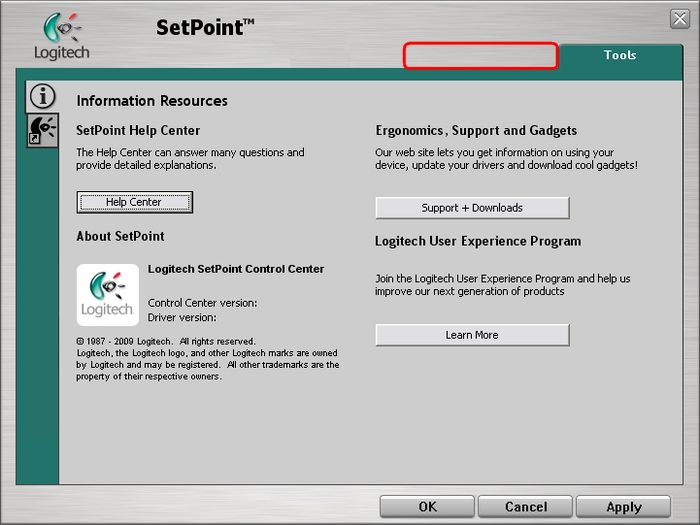
Pour désinstaller SetPoint:
-
Ouvrez la fenêtre Ajout/Suppression de programmes:
- Vue Catégories du menu Démarrer: Démarrer > Panneau de configuration > Ajout/Suppression de programmes
- Vue Classique du menu Démarrer: Démarrer >Paramètres > Panneau de configuration > Ajout/Suppression de programmes
-
Sélectionnez Logitech SetPoint dans la liste:
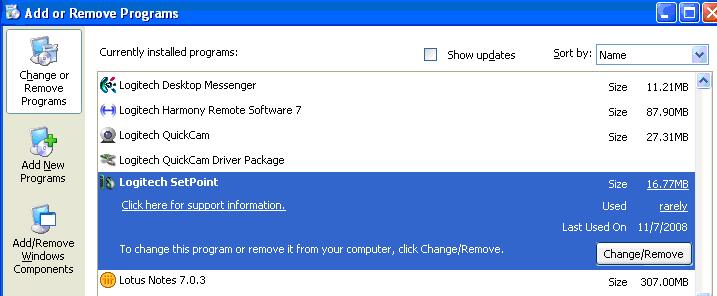
-
Cliquez sur Modifier/Supprimer et suivez les instructions qui s'affichent à l'écran.
-
Téléchargez et installez la version la plus récente du logiciel SetPoint à partir de la page de téléchargement pour l'ensemble MK700.
REMARQUE: vous aurez peut-être besoin de redémarrer votre ordinateur pour terminer l'installation de SetPoint.
-
Une fois l'ordinateur redémarré, ouvrez SetPoint et vérifiez que les onglets Ma souris et Mon clavier sont disponibles.
Si les onglets Ma souris et Mon clavier sont toujours manquants, procédez comme suit:
-
Quittez le logiciel en cliquant à l'aide du bouton droit de la souris sur l'icône SetPoint dans la barre d'état système. Celle-ci est située dans l'angle inférieur droit de l'écran, à côté de l'heure.

-
Cliquez sur Quitter.
-
Cliquez sur Démarrer > Exécuter.
-
Saisissez %windir% comme illustré ci-dessous:
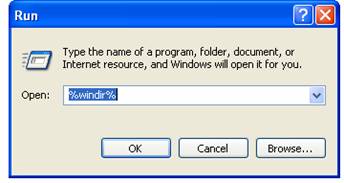
-
Cliquez deux fois sur le dossier System32 > drivers pour l'ouvrir.
-
Changez le nom du fichier wdf01000.sys en wdf01000.bak.
-
Réinstallez SetPoint.
AVERTISSEMENT: avant de redémarrer l'ordinateur, vérifiez que le fichier wdf01000.sys est présent. Un redémarrage effectué en l'absence de ce fichier peut empêcher le bon fonctionnement de votre matériel, notamment des souris et des claviers.
-
Si le fichier wdf01000.sys est absent, remplacez immédiatement le nom wdf01000.bak par wdf01000.sys.
-
Redémarrez l'ordinateur.
-
Une fois l'ordinateur redémarré, ouvrez SetPoint et vérifiez que les onglets Ma souris et Mon clavier sont disponibles.
-
Sélectionnez Désinstaller un programme:
- Vue Catégories du menu Démarrer: Démarrer > Panneau de configuration > Désinstaller un programme
- Vue Classique du menu Démarrer: Démarrer > Paramètres > Panneau de configuration > Programmes et fonctionnalités > Désinstaller un programme
-
Sélectionnez Logitech SetPoint dans la liste des programmes affichés:
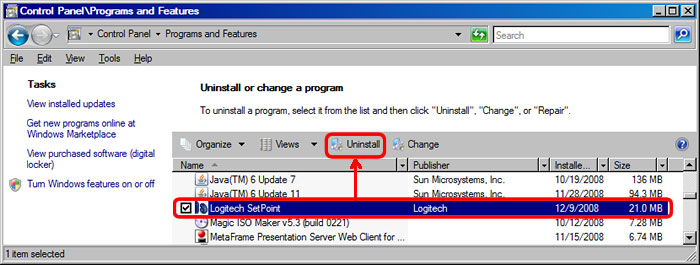
-
Cliquez sur Désinstaller et suivez les instructions qui s'affichent à l'écran.
-
Téléchargez et installez la version la plus récente du logiciel SetPoint à partir de la page de téléchargement pour l'ensemble MK700.
REMARQUE: vous devrez peut-être redémarrer l'ordinateur après l'installation de SetPoint.
-
Une fois l'ordinateur redémarré, ouvrez SetPoint et vérifiez que les onglets Ma souris et Mon clavier sont disponibles.
Informations supplémentaires:
Si les solutions ci-dessus ne permettent pas de résoudre le problème, consultez l'article 14933 de la base de connaissances pour savoir comment contacter le support de technique de Logitech.
Remarque importante : L’outil de mise à jour du micrologiciel n’est plus pris en charge ni maintenu par Logitech. Nous recommandons vivement d’utiliser Logi Options+ pour les dispositifs Logitech pris en charge. Nous sommes là pour vous aider pendant cette transition.
Remarque importante : Logitech Preference Manager n’est plus pris en charge ni maintenu par Logitech. Nous recommandons vivement d’utiliser Logi Options+ pour les dispositifs Logitech pris en charge. Nous sommes là pour vous aider pendant cette transition.
Remarque importante : Logitech Control Center n’est plus pris en charge ni maintenu par Logitech. Nous recommandons vivement d’utiliser Logi Options+ pour les dispositifs Logitech pris en charge. Nous sommes là pour vous aider pendant cette transition.
Remarque importante : L’utilitaire de connexion Logitech n’est plus pris en charge ni maintenu par Logitech. Nous recommandons vivement d’utiliser Logi Options+ pour les dispositifs Logitech pris en charge. Nous sommes là pour vous aider pendant cette transition.
Remarque importante : Le logiciel Unifying n’est plus pris en charge ni maintenu par Logitech. Nous recommandons vivement d’utiliser Logi Options+ pour les dispositifs Logitech pris en charge. Nous sommes là pour vous aider pendant cette transition.
Remarque importante : Le logiciel SetPoint n'est plus pris en charge ni entretenu par Logitech. Nous recommandons vivement d’utiliser Logi Options+ pour les dispositifs Logitech pris en charge. Nous sommes là pour vous aider pendant cette transition.
Questions fréquentes
Aucun produit n'est disponible pour cette section
